Piespiedu kārtā aizveriet to, izmantojot uzdevumu pārvaldnieku vai komandu Taskkill
- Problēmu parasti izraisa programmas, kas ir integrētas vai savienotas ar programmu Outlook.
- Faksa programmatūra, pretsurogātpasta vai pretvīrusu programmatūra un plaukstdatora sinhronizācijas programmatūra ir viena no programmām, kuru dēļ programma Outlook var turpināt darboties.
- Problēmas ar lietotāja profilu vai iestatījumiem var arī izraisīt Outlook neaizvēršanos, kā paredzēts.
- Trešo pušu pievienojumprogrammu un integrēto programmu atspējošana var atrisināt Outlook neaizvēršanas problēmu.
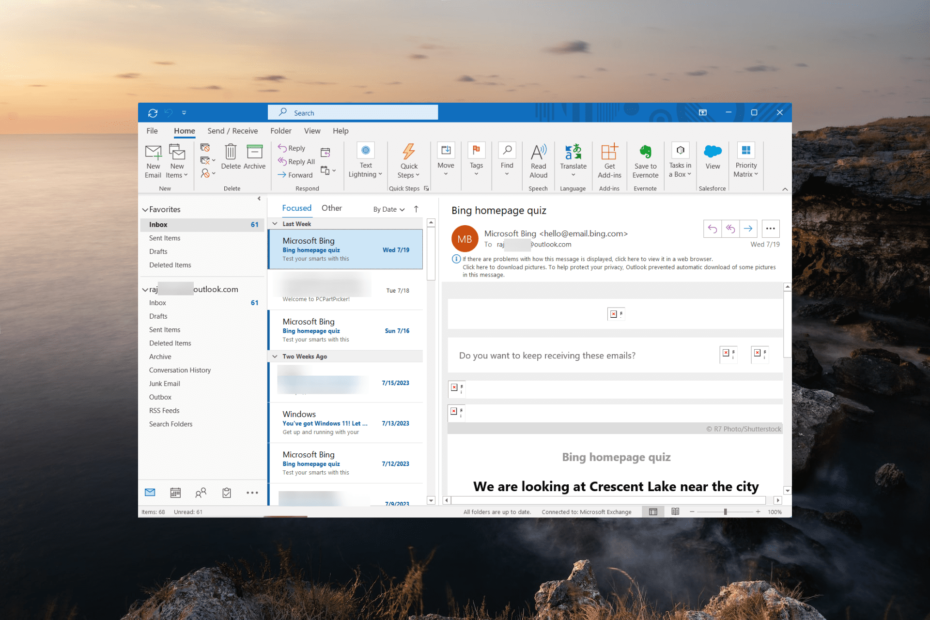
XINSTALĒT, NOklikšķinot uz LEJUPIELĀDES FAILA
- Lejupielādējiet Fortect un instalējiet to datorā.
- Sāciet rīka skenēšanas procesu lai meklētu bojātus failus, kas ir jūsu problēmas avots.
- Ar peles labo pogu noklikšķiniet uz Sāciet remontu lai rīks varētu sākt fiksēšanas algoritmu.
- Fortect ir lejupielādējis 0 lasītāji šomēnes.
Dažreiz, aizverot programmu Outlook, tā netiek pilnībā aizvērta, tāpēc vēlāk to nevar atvērt atkārtoti, liekot jums restartēt datoru.
Dažos gadījumos, kad jūs mēģināt izslēdziet datoru, Outlook paliek atvērts, neļaujot Windows izslēgties ja vien neizslēdzat to piespiedu kārtā.
Ja noklikšķināsit Izslēgt un atstājiet datoru steigā, sagaidot, ka tas automātiski izslēgsies, programma Outlook var novērst sistēmas izslēgšanu, un tā paliks ieslēgta līdz atgriešanās brīdim, kas var būt kaitinoši.
Programmas Outlook piespiedu aizvēršana un atkārtota atvēršana ir labākais veids, kā atrisināt problēmu, ja programma Outlook netiek pilnībā aizvērta, sasalst, nereaģē vai parāda kļūdas.
Kāpēc mana programma Outlook netiek pilnībā aizvērta?
Eksperta padoms:
SPONSORĒTS
Dažas datora problēmas ir grūti atrisināt, it īpaši, ja runa ir par trūkstošiem vai bojātiem sistēmas failiem un Windows krātuvēm.
Noteikti izmantojiet īpašu rīku, piemēram, Fortect, kas skenēs un aizstās jūsu bojātos failus ar to jaunākajām versijām no tās krātuves.
Ja programma Outlook netiek pareizi aizvērta, iespējams, tas ir saistīts ar pievienojumprogrammām vai citām integrētām programmām, kas to traucē. Daži izplatīti iemesli ir:
- Fona procesi: Outlook var būt fona procesi vai uzdevumi, kas darbojas fonā, kas var neļaut tai pilnībā aizvērt.
- Bojāti datu faili: Ja Programmas Outlook datu faili tiek bojāti, tas var izraisīt neparedzētas problēmas, aizverot programmu.
- Programmatūras konflikti: var rasties konflikti ar citu programmatūru vai lietojumprogrammām, kas darbojas jūsu datorā Outlook iesaldē vai arī nav pareizi aizvērts.
- Outlook atjauninājumi: Dažreiz Outlook atjauninājumi vai labojumi var radīt jaunas kļūdas, kas ietekmē tā izslēgšanu.
- Pretvīrusu programmatūra: dažas pretvīrusu programmas var mijiedarboties ar programmu Outlook un turpināt tās darbību, lai nodrošinātu jūsu e-pasta ziņojumu un pielikumu drošību.
Kā piespiedu kārtā aizvērt programmu Outlook?
Pirms mēģināt izmantot dažādas metodes, lai piespiestu pārtraukt Outlook lietotni, apsveriet iespēju izmēģināt šos ātros risinājumus:
- Izmantojiet saīsni: Nospiediet ALT + F4 taustiņus, lai piespiestu aizvērt lietotni. Tas dod programmai kādu laiku, lai tā pati aizvērtos, taču ņemiet vērā, ka tas var aizņemt dažus mirkļus un nenotiks uzreiz.
- Pārtrauciet pārtraucošās programmas: Aizveriet lietojumprogrammas, kas, iespējams, neļauj pareizi aizvērt programmu Outlook, piemēram, faksa programmatūru, vīrusu skenerus, sinhronizācijas programmatūru, Skype vai pretsurogātpasta filtrus. Aizverot šīs lietotnes, varat nodrošināt, ka programma Outlook tiek aizvērta bez traucējumiem.
- Restartējiet datoru: Restartējot datoru, programma Outlook un visi ar to saistītie procesi tiks pārtraukti. Tomēr, ja tiek veikti daži citi svarīgi uzdevumi un jūs nevēlaties restartēt datoru to vidū, varat restartēt datoru, ja visi citi mēģinājumi pārtraukt Outlook darbību neizdodas.
1. Nogaliniet Outlook procesus uzdevumu pārvaldniekā
- Nospiediet Ctrl + Shift + Esc īsinājumtaustiņi, lai palaistu Uzdevumu pārvaldnieks.
- Dodieties uz Sīkāka informācija cilni un atrodiet OUTLOOK.EXE process. Pēc tam ar peles labo pogu noklikšķiniet uz tā un atlasiet Beigt uzdevumu.
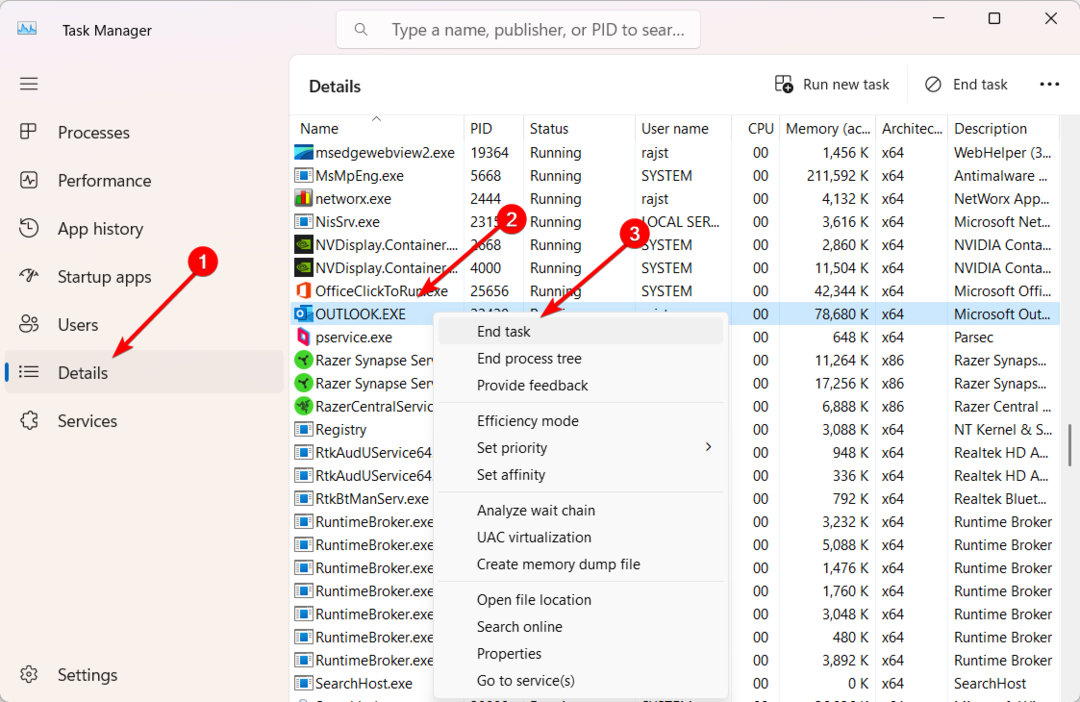
- Kad dialoglodziņš tiek prasīts, noklikšķiniet uz Beigt procesu lai piespiestu nogalināt programmu Outlook.
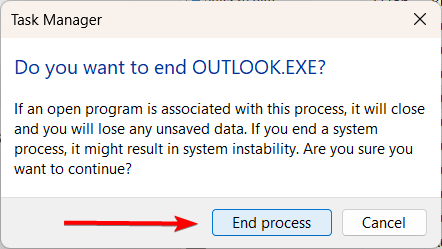
Taču atcerieties, ka, piespiežot programmu Outlook aizvērt, var tikt zaudēti vai bojāti dati, it īpaši, ja e-pastos vai citos vienumos ir nesaglabātas izmaiņas.
2. Palaidiet komandu Taskkill
- Darbvirsmā ar peles labo pogu noklikšķiniet uz tukšas vietas un atlasiet jauns, tad Īsceļš.
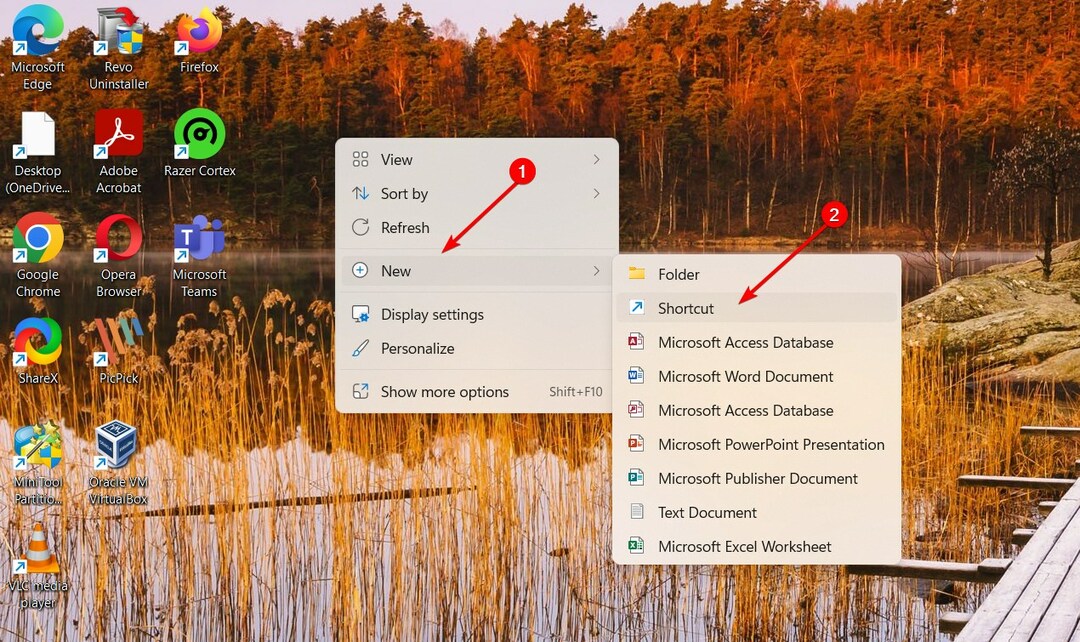
- Ierakstiet šo komandu laukā Ierakstiet vienuma atrašanās vietu laukā un noklikšķiniet Nākamais:
taskkill /f /fi “status eq not responding”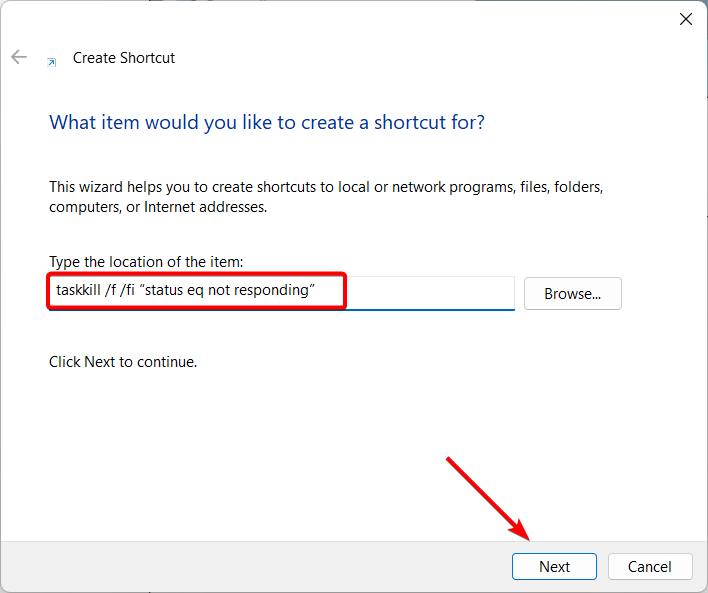
- Ievadiet saīsnes nosaukumu un noklikšķiniet uz Pabeigt.
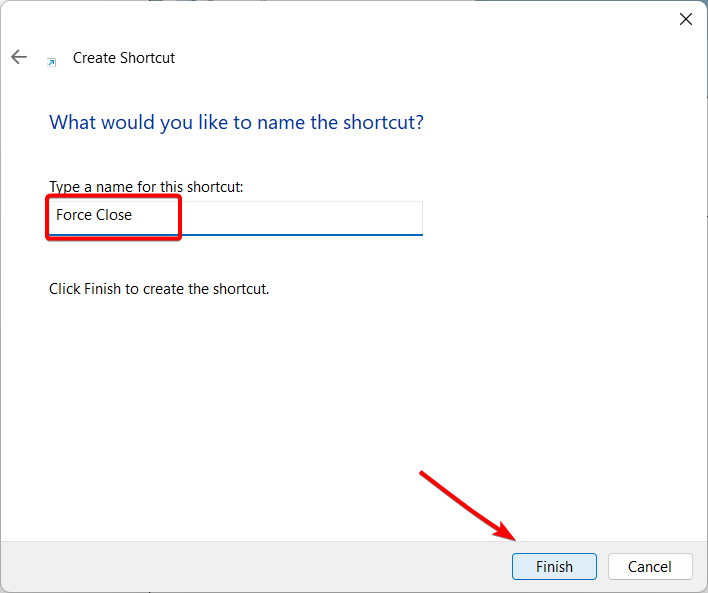
- Tagad jūsu darbvirsmā būs saīsne, kas izpilda taskkill komandu.
- Ja Outlook programmu neizdodas aizvērt, vienkārši veiciet dubultklikšķi uz saīsnes.
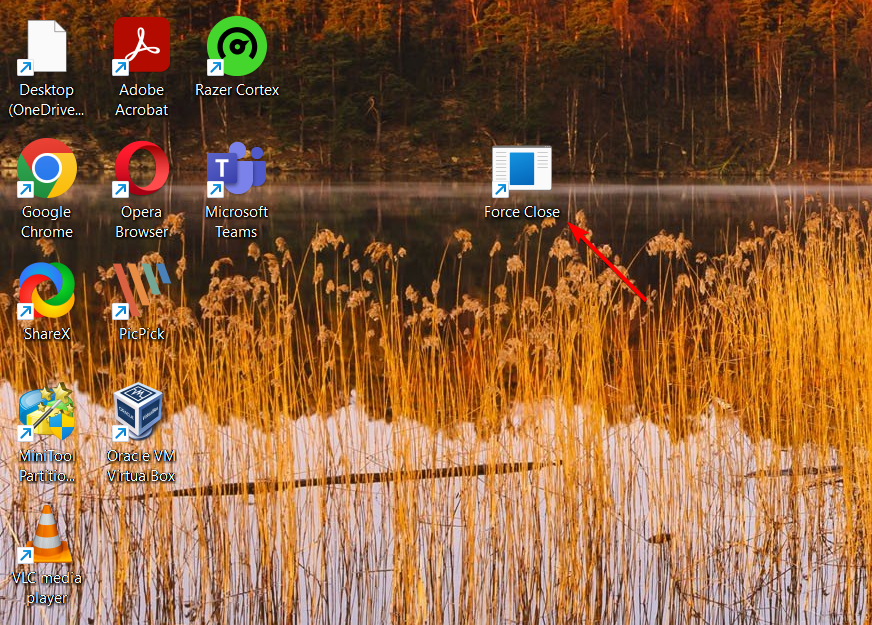
- Pēc saīsnes palaišanas programma Outlook nekavējoties jāaizver piespiedu kārtā.
3. Piespiedu kārtā aizvērt programmu Outlook, izmantojot komandu uzvedni
- Nospiediet Windows + R lai atvērtu Skrien komandlodziņš, ierakstiet cmd, un nospiediet Ievadiet.
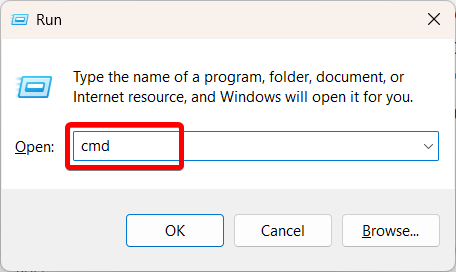
- Ievadiet šo komandu, lai uzskaitītu visus darbojošos procesus:
tasklist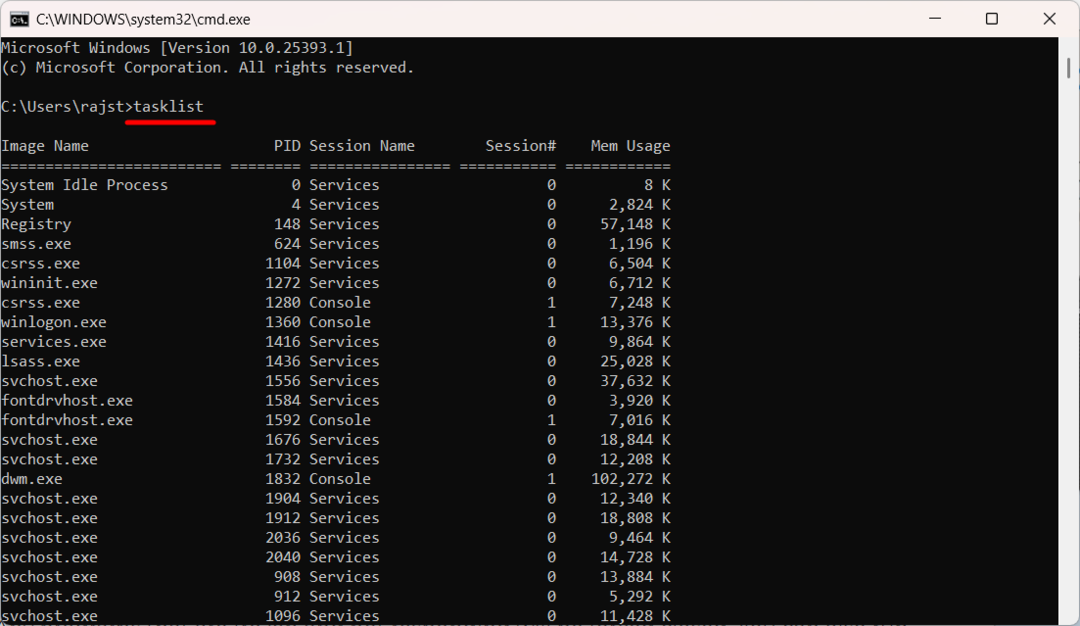
- Zem Attēla nosaukums kolonnā atrodiet un apstipriniet Outlook lietotnes procesa(-u) nosaukumu. Tā parasti OUTLOOK.EXE vai OUTLOOK.EXE*32.
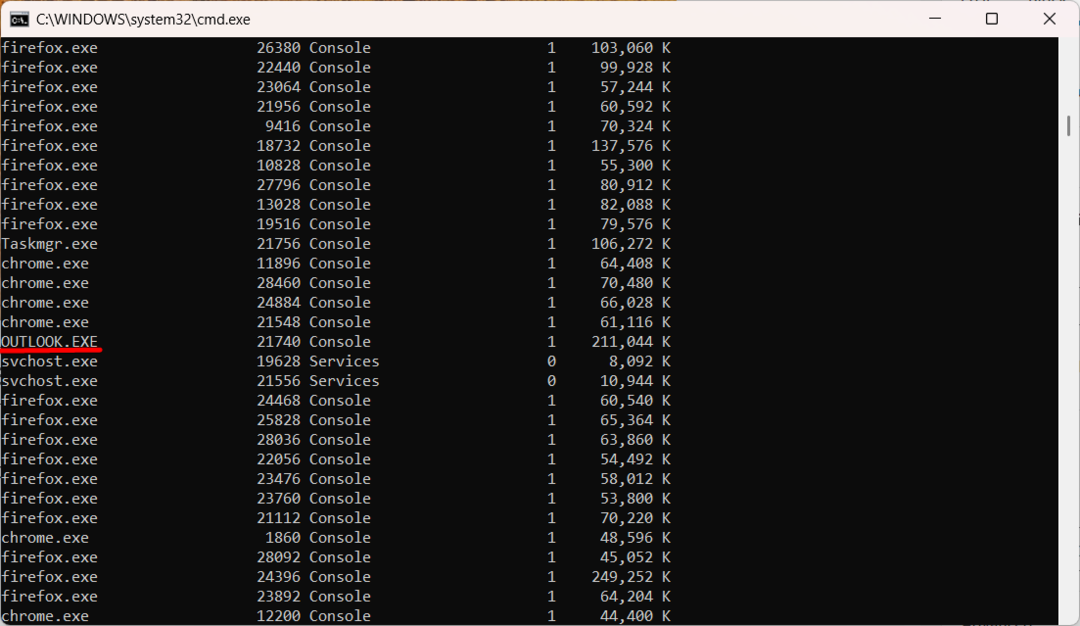
- Tagad ierakstiet šo komandu un nospiediet Ieiet, aizstājot OUTLOOK.EXE ar procesa nosaukumu (ja nepieciešams):
taskkill /IM OUTLOOK.EXE /f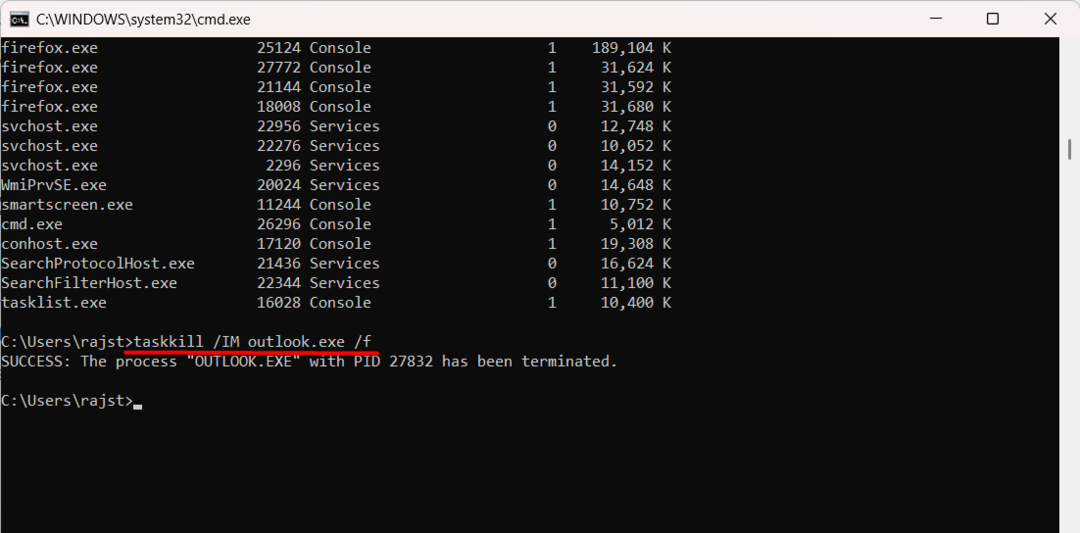
- Kad komanda ir veiksmīgi izpildīta, tā piespiedu kārtā aizver programmu Outlook.
Ja rodas problēmas, piemēram, programma Outlook neaizveras vai nereaģē, startējot programmu Outlook drošajā režīmā var palīdzēt efektīvi novērst problēmas ar lietotni.
Vai, veicot šīs darbības, ir radušās problēmas, vai arī atradāt citu veidu, kā piespiest aizvērt lietotni? Lūdzu, informējiet mūs tālāk komentāru sadaļā.
Vai joprojām ir problēmas?
SPONSORĒTS
Ja iepriekš minētie ieteikumi nav atrisinājuši jūsu problēmu, jūsu datorā var rasties nopietnas Windows problēmas. Mēs iesakām izvēlēties visaptverošu risinājumu, piemēram, Fortect lai efektīvi novērstu problēmas. Pēc instalēšanas vienkārši noklikšķiniet uz Skatīt un labot pogu un pēc tam nospiediet Sāciet remontu.


